EaseFlip offre agli utenti la conversione da PDF a flipbook di facile comprensione e il servizio di modifica di flipbook. Inoltre, quando hai bisogno di produrre o condividere il flipbook creato, EaseFlip ti fornirà più opzioni in base alle diverse circostanze che potresti richiedere. Di seguito, scopri come condividere i flipbook con altri tramite EaseFlip.
Contenuti
Condividi Flipbook attraverso i social media
Carica Flipbook su un server FTP
Condividi Flipbook attraverso i social media
EaseFlip si è connesso con le principali piattaforme di social media che la maggior parte delle persone utilizzerebbe, tra cui Facebook, Twitter, Google+ e Linkedin. Dopo aver creato un flipbook, gli utenti possono condividere immediatamente il contenuto attraverso questi percorsi per aumentare le visualizzazioni.
Semplicemente premendo l'icona "Condividi" fornita nella parte superiore della finestra di anteprima del flipbook, avrai la possibilità di condividere il flipbook attraverso le piattaforme di social media.
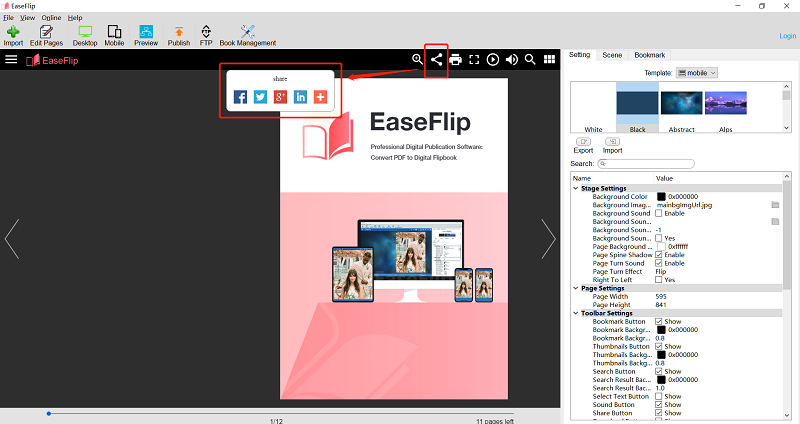
Carica Flipbook su un server FTP
FTP è l'acronimo di File Transfer Protocol, che viene applicato per il trasferimento di file tra computer locali e Internet. Quando i flipbook vengono caricati sul server FTP, gli utenti che hanno il permesso di accedere al server FTP possono accedere direttamente al contenuto caricato.
EaseFlip offre una tale opzione agli utenti professionali per caricare il flipbook sul server FTP (non è disponibile una prova gratuita per utilizzare la funzione):
Passaggio 1. Premi l'icona "FTP" sulla barra degli strumenti principale.
Consigli
"Devi diventare un utente professionale, altrimenti non potrai utilizzare questa funzione."

Passaggio 2. Sfoglia la cartella locale in cui vengono salvati gli elementi del flipbook. È possibile lasciare l'impostazione per la selezione della "Cartella temporanea da caricare".
Passaggio 3. Spostati verso il basso e fai clic sull'icona "Aggiungi" per aggiungere l'indirizzo del server FTP in cui è necessario caricare il flipbook. Premere "OK" dopo aver inserito l'opzione del server FTP.
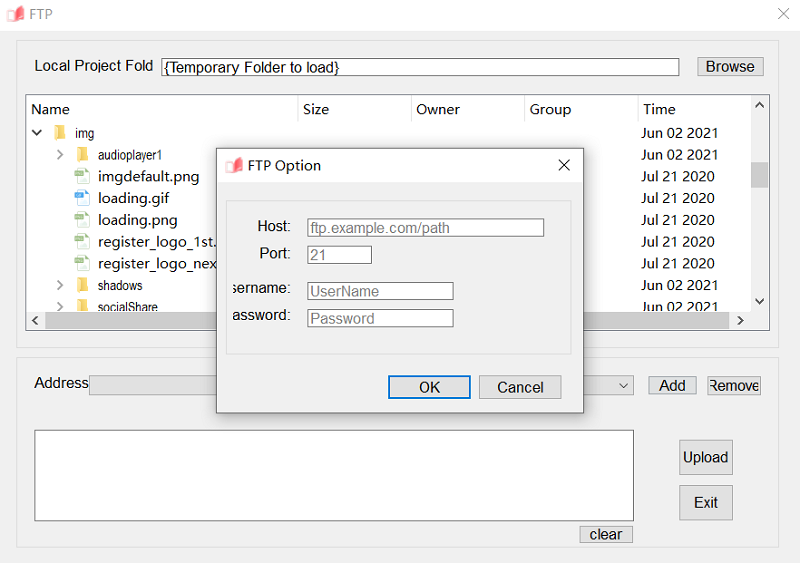
Passaggio 4. Infine, premi l'icona "Carica" e il flipbook verrà aggiunto al server FTP per l'accesso.
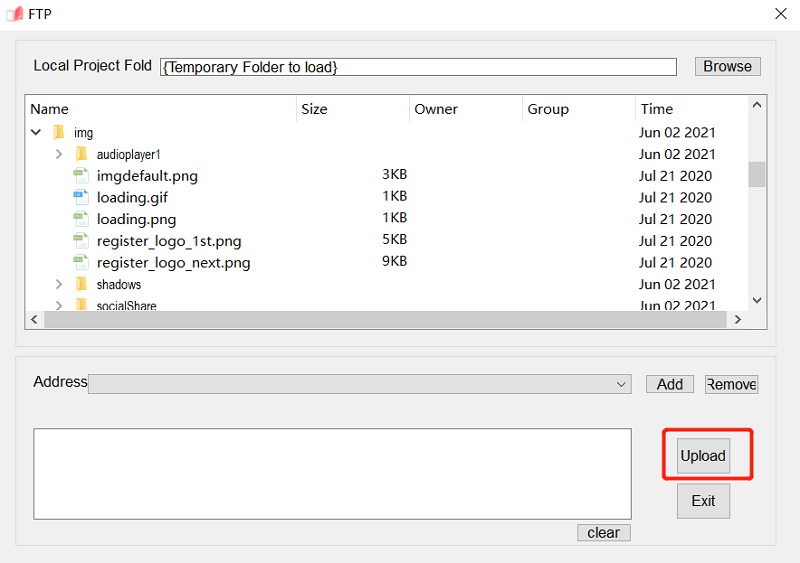
Salva Flipbook in un file locale
Per condividere i flipbook con altri, ti consigliamo anche di pubblicare il flipbook in un formato di file locale, in modo da poterlo trasferire ad altri tramite piattaforme social, e-mail o USB, ecc.
EaseFlip offre 4 formati tradizionali per salvare il flipbook, inclusi .html, .zip, .app e .exe. Facendo semplicemente clic sull'icona "Pubblica" sulla barra degli strumenti principale, sei disponibile per selezionare un formato di output da questi quattro formati nella finestra fornita. Quindi, personalizza anche il percorso di output, modifica il titolo e seleziona gli standard web richiesti per codificare il flipbook.
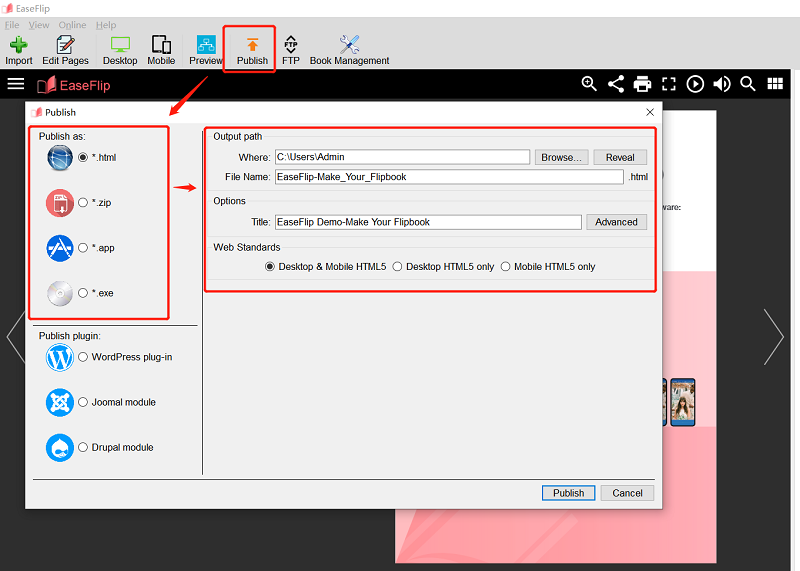
Pubblica Flipbook come plug-in o modulo
Se stai pensando di incorporare il flipbook in un sito web basato su WordPress, Joomla o Drupal, EaseFlip ti offre il metodo più semplice per raggiungere l'obiettivo. Sei disponibile a pubblicare il flipbook come plug-in WordPress, modulo Joomla o modulo Drupal, quindi incorporarlo nel sito Web per rendere il contenuto online più vivido e interessante.
Ecco come pubblicare un flipbook come plug-in o modulo (questa funzione è disponibile solo anche per gli utenti a pagamento):
Passaggio 1. Fare clic sull'icona "Pubblica" per avviare la finestra.
Passaggio 2. Seleziona un plug-in da pubblicare.
Passaggio 3. Oltre alla selezione del percorso di output e degli standard web, puoi anche basarti sul design del tuo sito web per personalizzare di conseguenza le dimensioni del flipbook.
Passaggio 4. Infine, premi l'icona "Pubblica" per salvare il plug-in del flipbook.
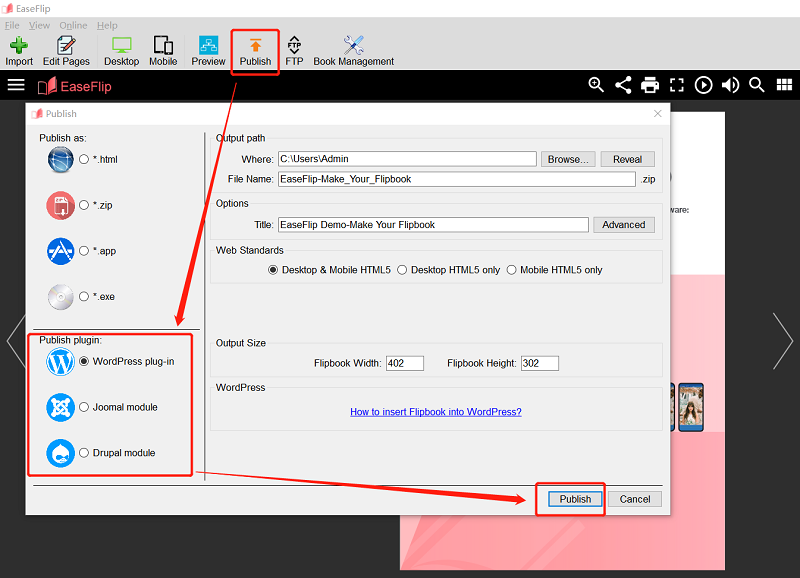
EaseFlip offre un modo così flessibile per pubblicare flipbook da condividere comodamente. Puoi selezionare il migliore per te stesso per salvare il tuo flipbook e diffonderlo ad altri per aumentare le visualizzazioni!
Scarica gratuitamente EaseFlip qui:
questo articolo è stato utile? Grazie per il tuo feedback!
SÌ o NO
raccomandato per te
- [Guida 2021] 5 migliori strumenti per filigranare il tuo PDF e renderlo sicuro
- [Microsoft Word Learning] Converti documento Word in PDF
- I 10 migliori combinatori PDF gratuiti che dovresti provare [Aggiornato al 2022]
- [2021] I 5 modi migliori per rimuovere la filigrana dai PDF facilmente
- 21 fantastici suggerimenti gratuiti per la modifica di PDF

























